
קישור הקיטור נבנה עבור בקר הקיטור, אך Valve הוסיף תמיכה לאחרים, כולל בקר ה- Xbox One האהוב. עדכוני קושחה אחרונים אפשרו תמיכה ברטט מקומי. כך ניתן לאפשר זאת.
מגבלות קודמות על חיבור Bluetooth גרמו לכך שבקר ה- Xbox One הרשמי לא יכול היה לתמוך בפונקציות ה"טרטור "של משחקים בשום דבר פרט למחשב האישי עם הפלאג האלחוטי הרשמי או חיבור קווי ישיר. אבל אם אתה מעדכן את הקושחה של הבקר עצמו, דרך קונסולת ה- Xbox One או Windows 10, אתה יכול לאפשר גם רטט באמצעות Bluetooth. הפוך כמה הגדרות במכשיר הזרימה של Steam Link, ואתה מוכן לשחק מרחוק במשחקי מחשב המותאמים לרטט באמצעות הבקר הסטנדרטי בפועל.
מה אתה צריך
ראשית, רק הגרסה האחרונה של בקר ה- Xbox One כוללת Bluetooth - הגרסה הקודמת אינה תואמת ל- Steam Link. העיצוב החדש הזה מתויג לפעמים כ"בקר ה- Xbox One S ". אתה יכול להבדיל ביניהם מכיוון שהגרסה המעודכנת מעצבת את אזור כפתורי ה- Xbox לפלסטיק של הקליפה הראשית, ואילו לגרסה הישנה יש קטע מבריק נפרד המתכנס לכפתורי הכתף. ככה:

אם יש לך את הבקר בצד שמאל, אתה יכול ללכת. שימו לב ששני העיצובים מגיעים במגוון צבעים ודוגמאות.
תצטרך גם קישור Steam עם חיבור רשת פעיל למחשב המקומי שלך ולאינטרנט, וכבל microUSB. באפשרותך לעדכן את הקושחה של הבקר שלך באמצעות Windows 10 או קונסולת Xbox One.
שלב ראשון: עדכן את קושחת הבקר
ראשית, תצטרך ודא שבקר ה- Xbox One שלך מריץ את הקושחה האחרונה , המאפשר רטט באמצעות Bluetooth. אם אתה מעדכן דרך המחשב האישי, תרצה לוודא שהורדת האפליקציה הרשמית של אביזרי Xbox מחנות Windows 10 של מיקרוסופט.
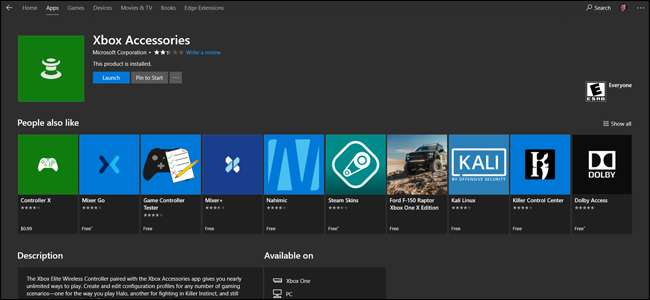
הפעל את האפליקציה ואז חבר את בקר ה- Xbox One למחשב באמצעות כבל MicroUSB. בתפריט הראשי של האפליקציה, לחץ על "אפשרויות נוספות".
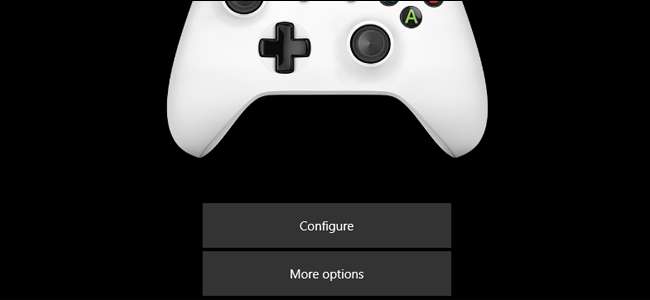
לחץ על הטקסט שמתחיל ב"גרסת הקושחה: "כדי לבדוק אם קיימת העדכון האחרון. זה שאתה רואה בצילום המסך - 3.1.1221.0 - הוא האחרון בזמן הכתיבה; לכל דבר אחר כך צריך להיות מופעל על ידי רטט באמצעות Bluetooth.
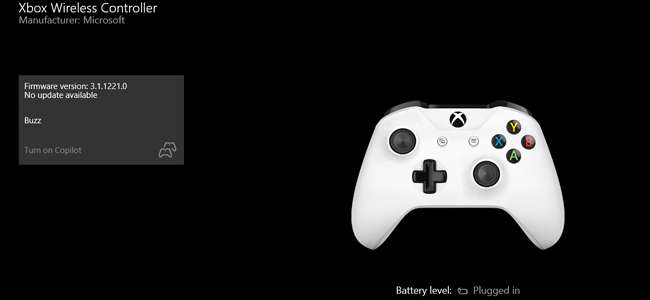
אם הקושחה הנוכחית של הבקר שלך ישנה מהעדכון האחרון, האפליקציה תוריד ותתקין אותה דרך חיבור ה- Micro USB באופן אוטומטי.
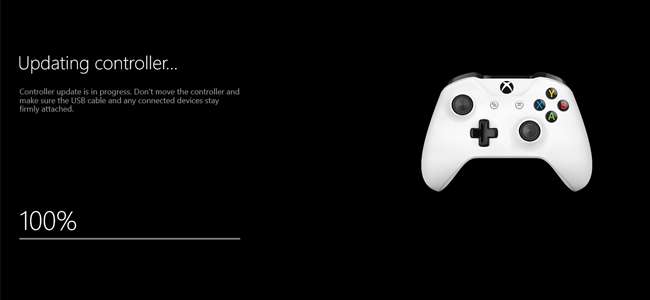
אם אתה משתמש בקונסולת Xbox One כדי לעדכן את הבקר שלך, הפעל את המסוף וחבר את הבקר. פתח את התפריט הראשי על ידי לחיצה על כפתור ה- Xbox במרכז הבקר ולאחר מכן עבור אל מערכת> Kinect & Devices> Devices & Accessories. בחר את הבקר שאתה מתכנן להשתמש בו באמצעות קישור Steam ולאחר מכן בחר פרטי מכשיר> גרסת קושחה> המשך. הקונסולה תוריד את הגרסה האחרונה של הקושחה ותתקין אותה באופן אלחוטי.
תלוי איך מוגדרת קישור ה- Steam שלך, קושחת הבקר עשויה להיות כל מה שאתה צריך כדי לאפשר פונקציונליות של רעש במשחקי מחשב התומכים בה. אם לא, בצע את השלבים הבאים להלן.
שלב שני: עבור אל מנהל ההתקן המודרני של Xbox ב- Link Steam
כעת תצטרך לעבור לקישור Steam שלך ולהפעיל את מנהל ההתקן העדכני ביותר עבור הבקר שלך. הפעל את המכשיר וחבר את הבקר שלך אם עדיין לא עשית זאת, אך עדיין לא מתחבר למחשב האישי שלך. היכנס לתפריט ההגדרות הראשי של קישור Steam ולאחר מכן בחר הגדרות> מערכת.
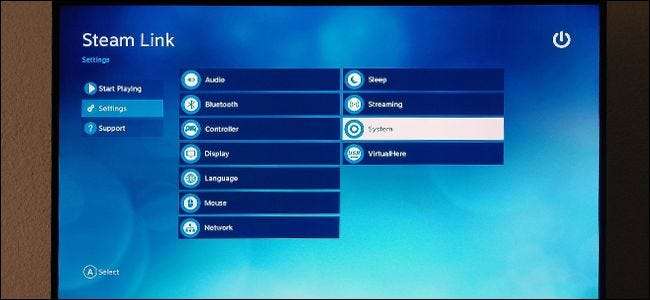
בגרסאות העדכניות ביותר של תוכנת Steam Link, אתה אמור לראות אפשרות "לעבור למנהל ההתקן של Xbox מודרני". בחר את זה. התפריט יבקש ממך להפעיל מחדש את מכשיר Steam Link, אז קדימה ועשה זאת. (אם אינך רואה אפשרות זו, בחר "בדוק אם קיימים עדכונים" לעדכון מערכת ההפעלה הראשית של Steam Link, ואז חזור על שלב שני לאחר סיום העדכון.)

כאשר קישור ה- Steam שלך מופעל מחדש בהצלחה ובקר ה- Xbox One שלך מחובר אליו, התחבר למחשב המשחקים שלך והיכנס למצב התמונה הגדולה של Steam.
שלב שלישי: הגדר את המשחקים שלך
עם עדכון הבקר שלך וגם קישור ה- Steam שלך, הגיע הזמן להגדיר משחקים בודדים שיאפשרו את פונקציית הרטט. במצב תמונה גדולה, בחר כל משחק שכולל תמיכה בבקר מקורי.
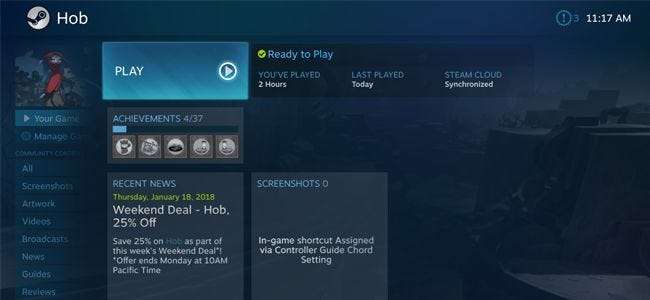
בתפריט Steam Big Picture של המשחק, בחר Manage Game> Controller Options.
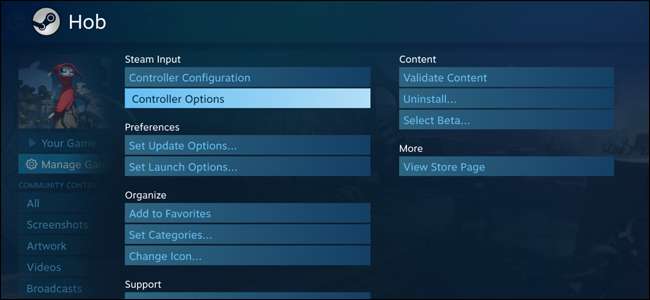
בתפריט הנפתח "השתמש בתצורת Steam עבור בקרי שאינם קיטור", בחר בפונקציה "הגדרה גלובלית (Xbox / Switch)". בתפריט הנפתח "[Experimental] Emulation Emulation" בחר בהגדרה "On".
ברוב המשחקים אמור להיות מופעל ההגדרות האלו כברירת מחדל, ולא תצטרך לשנות אותן, אך זכור היכן ההגדרות הללו למקרה שמשוב הרטט שלך ייעלם. אתה יכול גם לשנות את הגדרת תדירות הדמיית הרעש לרטט אינטנסיבי פחות או יותר.
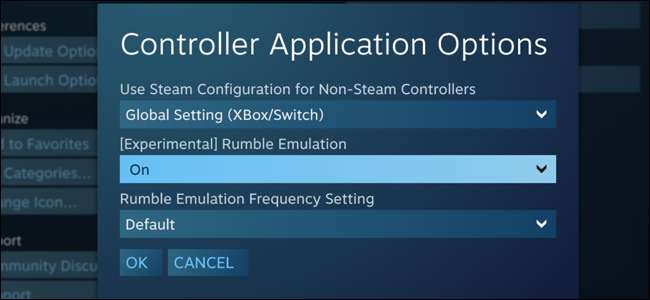
עכשיו התחל את המשחק שלך ובדוק את הפונקציה! אתה אמור לקבל משוב רטט באותם תרחישים של משחקים פחות או יותר באמצעות קישור הקיטור כפי שאתה עושה כאשר אתה משחק עם בקר המחובר ישירות למחשב האישי שלך.

אם אינכם חשים ברטט, עברו שוב על השלבים שלמעלה וודאו שהכול מוגדר כהלכה. זכור שאם הסוללות בבקר שלך חלשות, יתכן שלא יישאר לך מספיק כוח למנועי הרטט לפעול. טען או החלף בסוללה טרייה ונסה שוב.







